wps office 2016打开的pdf的预览方法
来源: 系统大全 2019/05/26 15:28
WPS是能够打开pdf文件的,但是在使用过程中很多小伙伴遇到打不开的情况要怎么办呢,今天小编给大家带来wps打开PDF文件的方法!希望能帮助到各位小伙伴呢!
WPS能打开PDF文件,但是不能打印或者编辑是因为:WPS七月抢鲜版推出“打开pdf格式”功能,但目前WPS只支持打开PDF文件,还不支持打印、复制、选取、查找等功能。这些部分功能,会在后续版本中逐步实现。
WPS能打开PDF文件,但是不能打印或者编辑是因为:WPS七月抢鲜版推出“打开pdf格式”功能,但目前WPS只支持打开PDF文件,还不支持打印、复制、选取、查找等功能。这些部分功能,会在后续版本中逐步实现。
如果目前要实现打印PDF或者其他编辑,建议在电脑另外下载一个PDF软件(例如:福昕PDF阅读器),然后选中PDF文件--右键--打开方式--默认打开软件--设置为其他PDF阅读器(例如:福昕PDF阅读器)即可~~(操作查看下图)


1、在计算机桌面上的Word2016文档程序图标双击鼠标左键,将其打开运行。并点击左侧窗格的“打开其他文档”选项,打开我们需要编辑文档。如图所示;

2、在打开的Word文档窗口中,点击左上角的“文件”选项按钮。如图所示;
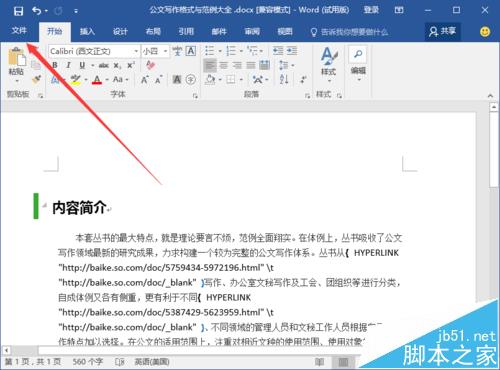
3、在打开的文件选项窗口界面中,依次点击“导出”-->“创建PDF/XPS文档”-->“创建PDF/XPS”选项命令。如图所示;

4、点击“创建PDF/XPS”选项命令后,这个时候会打开“发布为 PDF或XPS”对话窗口。如图所示;

5、在“发布为 PDF或XPS”对话窗口中,保存文件到我们需要存放的目录。这里演示保存在“桌面”。然后再点击“发布”按钮。如图所示;

6、点击发布之后,等待导出完成。在我们的文件存放目录即可看到转换成PDF格式的文件。如图所示;
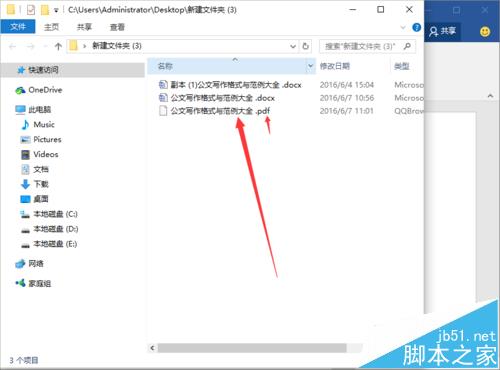
以上就是本期教程的全部内容了,希望各位小伙伴喜欢。















